Étape 1 - Archiver la base en cours depuis le Serveur HYPERPLANNING 2016
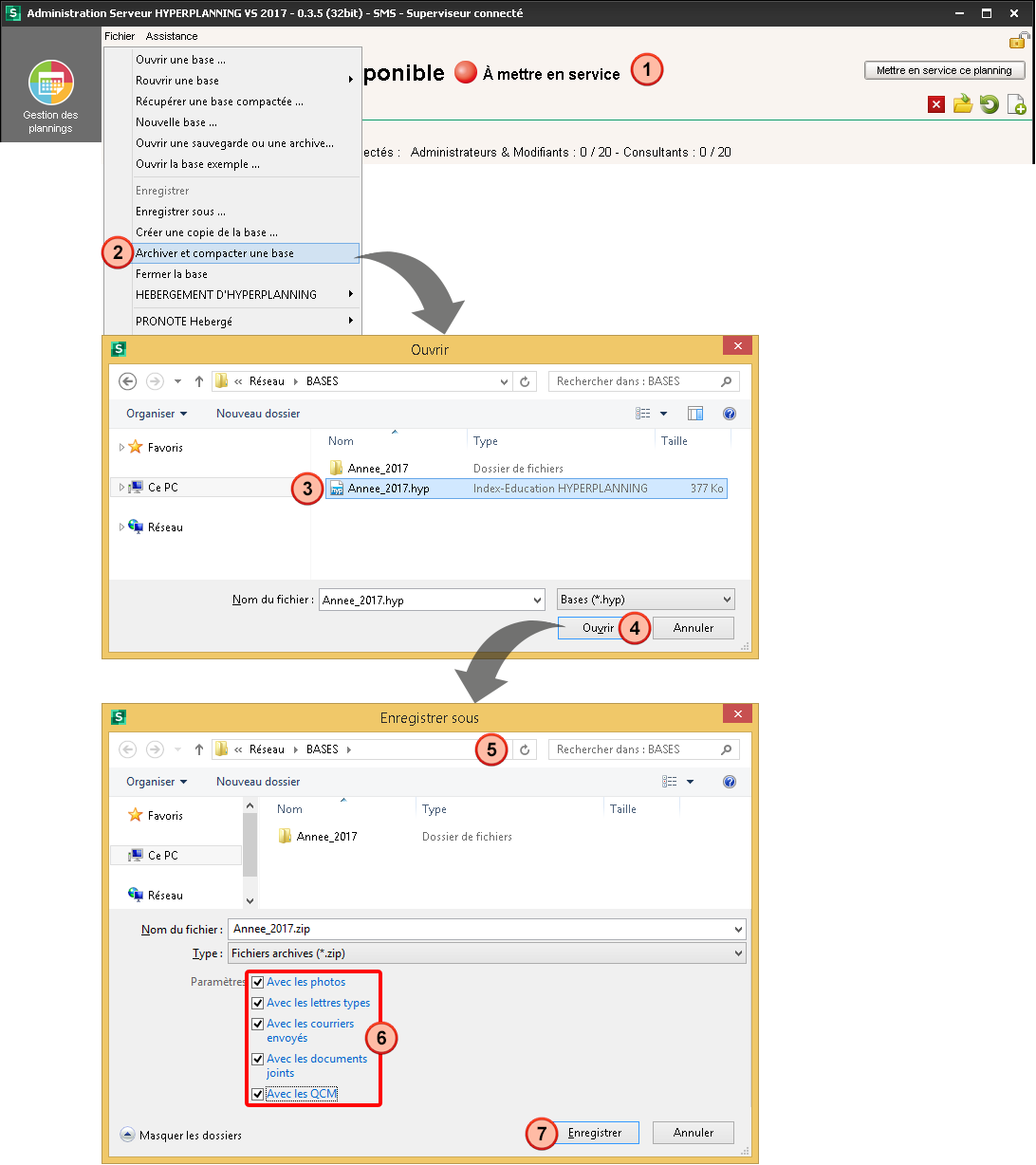
- Arrêtez la publication de la base.
- Lancez la commande Fichier > Archiver et compacter une base.
- Désignez la base en cours.
- Cliquez sur Ouvrir.
- Choisissez un dossier de destination que vous pourrez retrouver facilement.
- Cochez tous les documents dans les options de compactage.
- Enregistrez.
Étape 2 - Supprimer les services Windows 2016
- Sur les postes où sont installés le Contrôleur, le Serveur, HYPERPLANNING.net et le Service Web, lancez depuis l'une des applications la commande Assistance > Administration des paramètres Windows > Services Windows.
- La liste des services Windows INDEX ÉDUCATION présents sur le poste s'affichent : ceux correspondant aux applications HYPERPLANNING 2016 finissent par HP 140.
- Sélectionnez un service HP 130, faites un clic droit et lancez la commander Arrêter le service.
- Sélectionnez le même service, faites un clic droit et lancez la commander Supprimer le service.
- Faites la même opération pour tous les services HP 140 présents sur chaque poste.
Remarque : il est nécessaire de supprimer les services Windows mais il n'est pas nécessaire de désinstaller les applications HYPERPLANNING 2016.
Étape 3 - Installer les applications HYPERPLANNING 2017
Chaque application doit être téléchargée depuis la page HYPERPLANNING 2017. Si vous souhaitez continuer à travailler de la même manière, installez chaque application 2017 sur le poste sur lequel l'application 2015 a été installée.
Étape 4 - Récupérer les utilisateurs et les plannings depuis le Contrôleur HYPERPLANNING 2016
Attention, cette opération écrase:
- le mot de passe du SPR
- tous les plannings éventuellement créés
- tous les utilisateurs éventuellement créés.
Elle doit donc être effectuée avant la création des plannings et des utilisateurs.
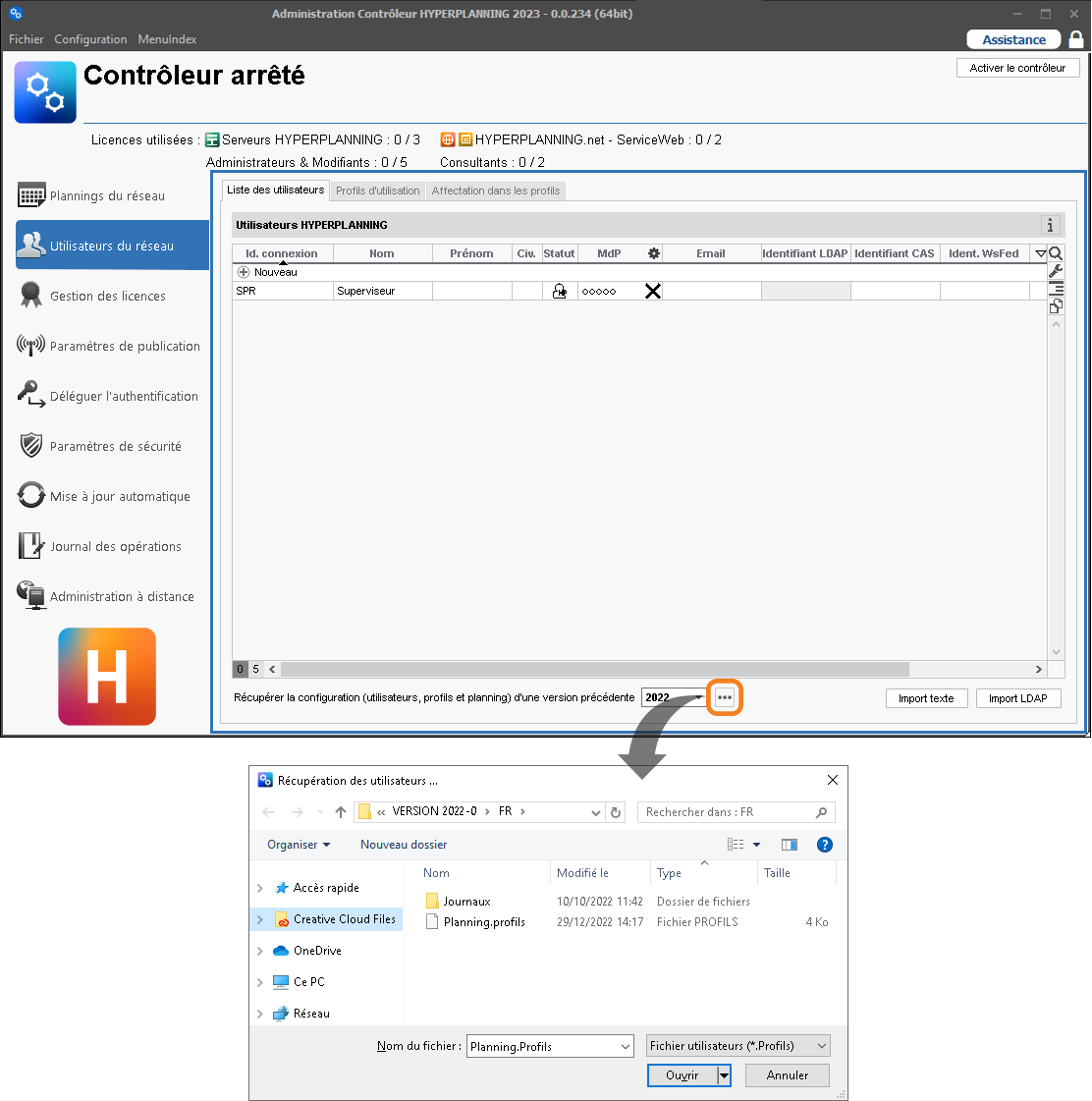
- Allez dans Utilisateurs du réseau > Liste des utilisateurs.
- Cliquez sur le bouton ... en bas de l'écran.
- Double-cliquez sur le fichier .profils.
Étape 5 - Publier la base en cours depuis le Serveur HYPERPLANNING 2017
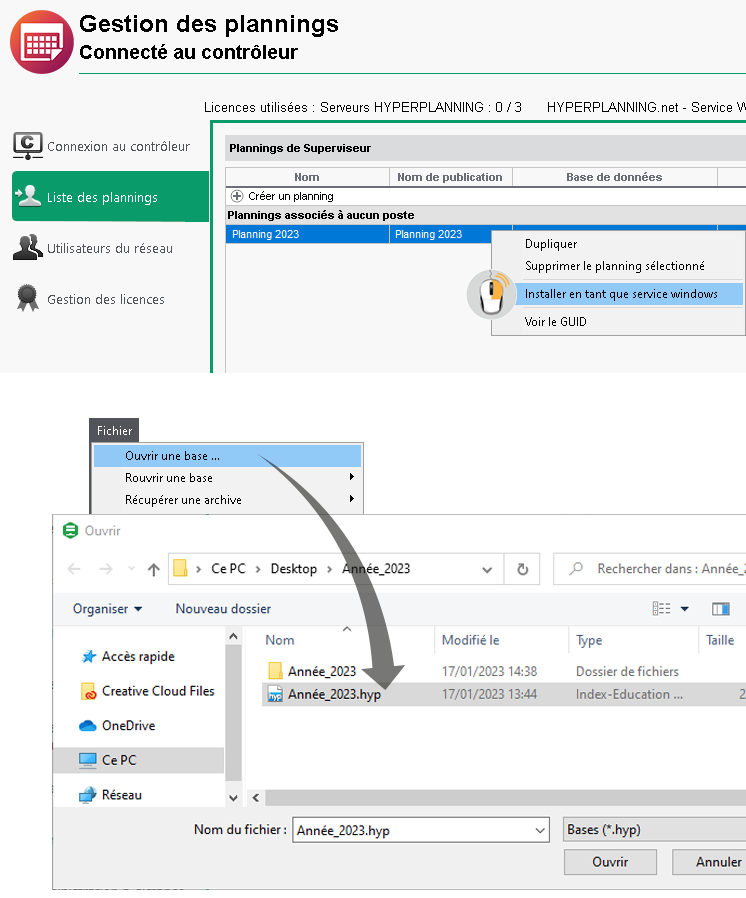
- Créez un planning ou sélectionnez un planning récupéré.
- Sélectionnez le planning, faites un clic droit et lancez Installer en tant que service Windows.
- Lancez la commande Fichier > Récupérer une base compactée...
- Double-cliquez sur l'archive générée depuis le Serveur HYPERPLANNING 2016.
- Sélectionnez le dossier voulu, puis renommez votre base.
- Enregistrez : la base est automatiquement mise en service.

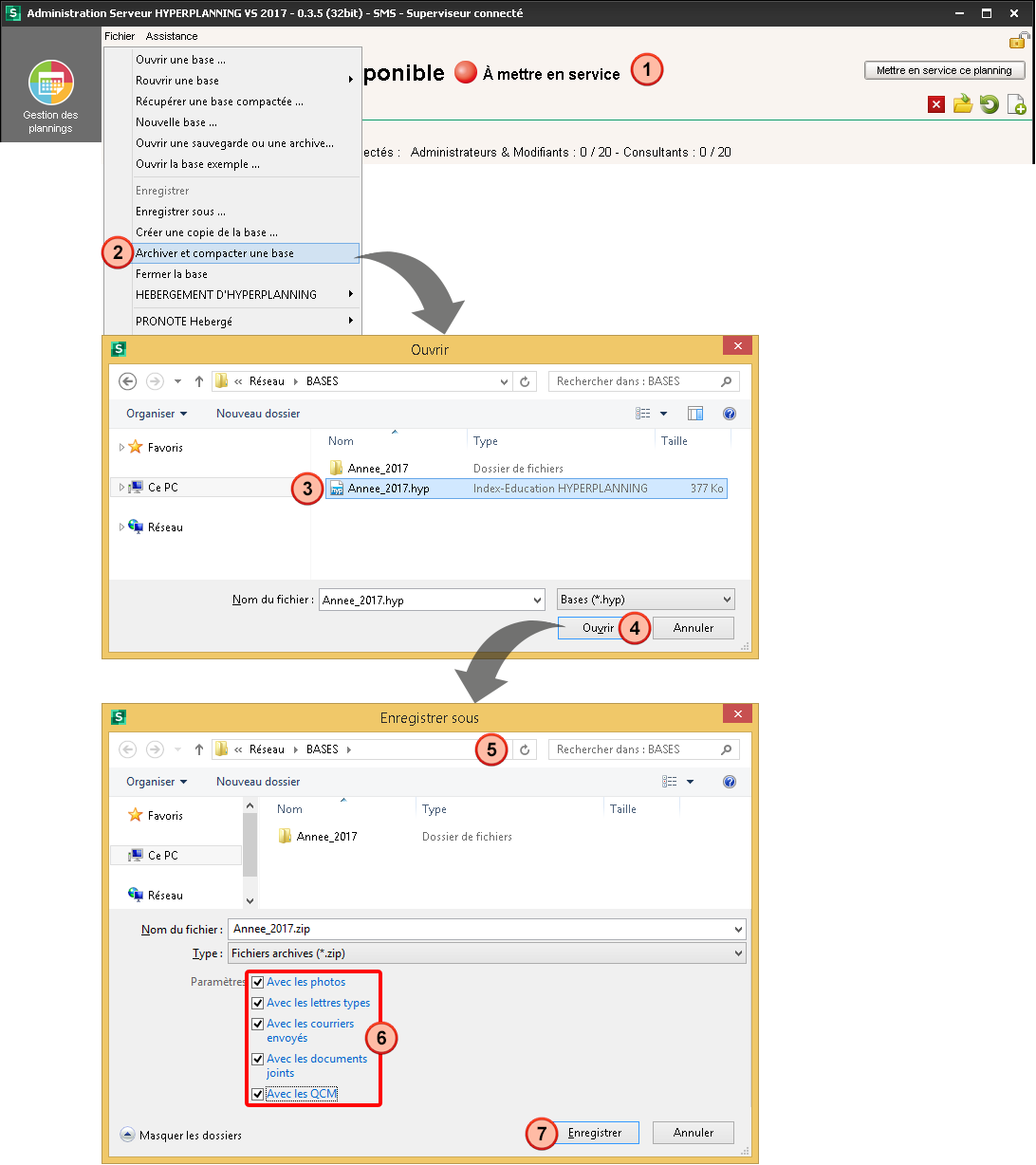
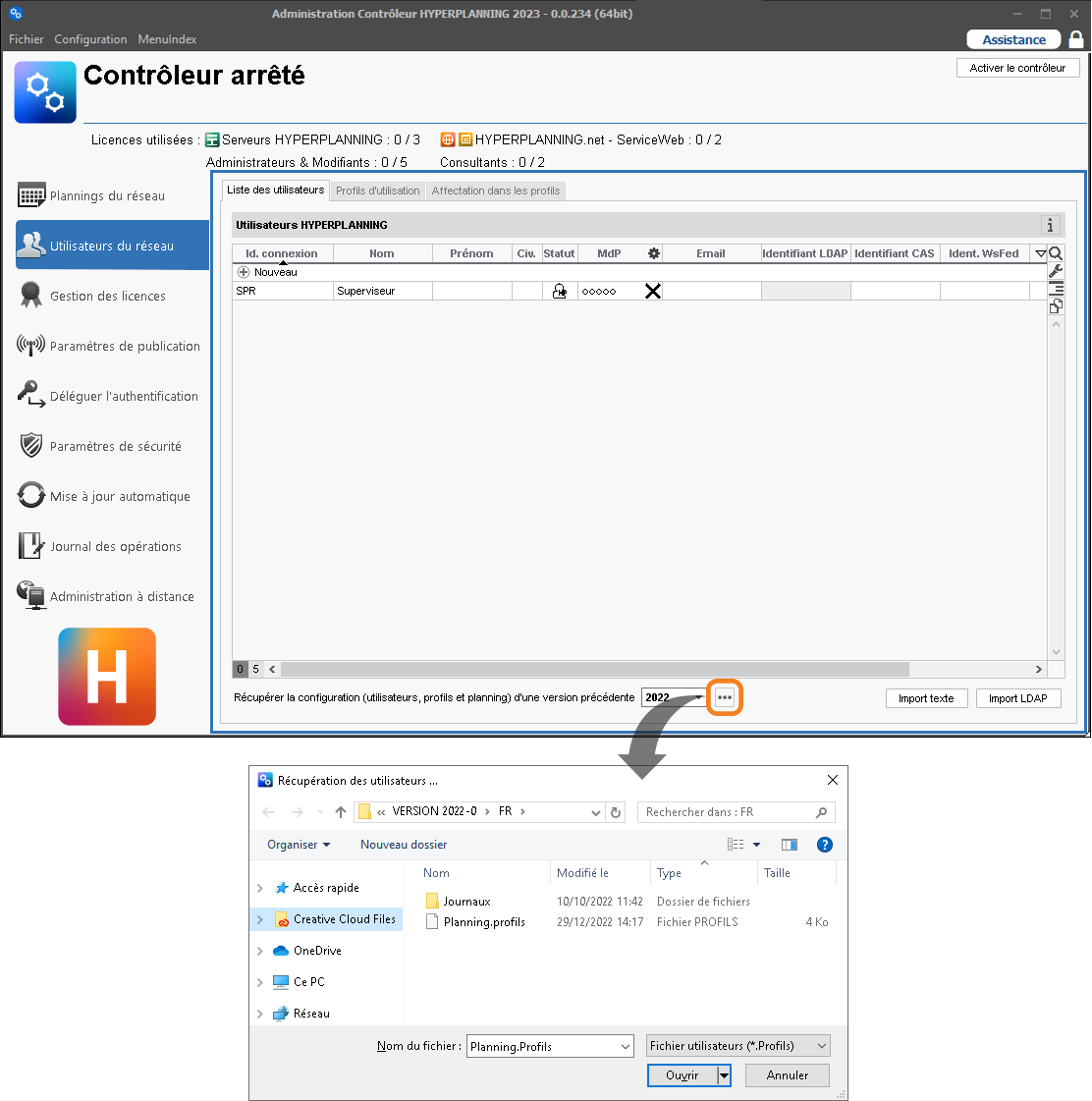
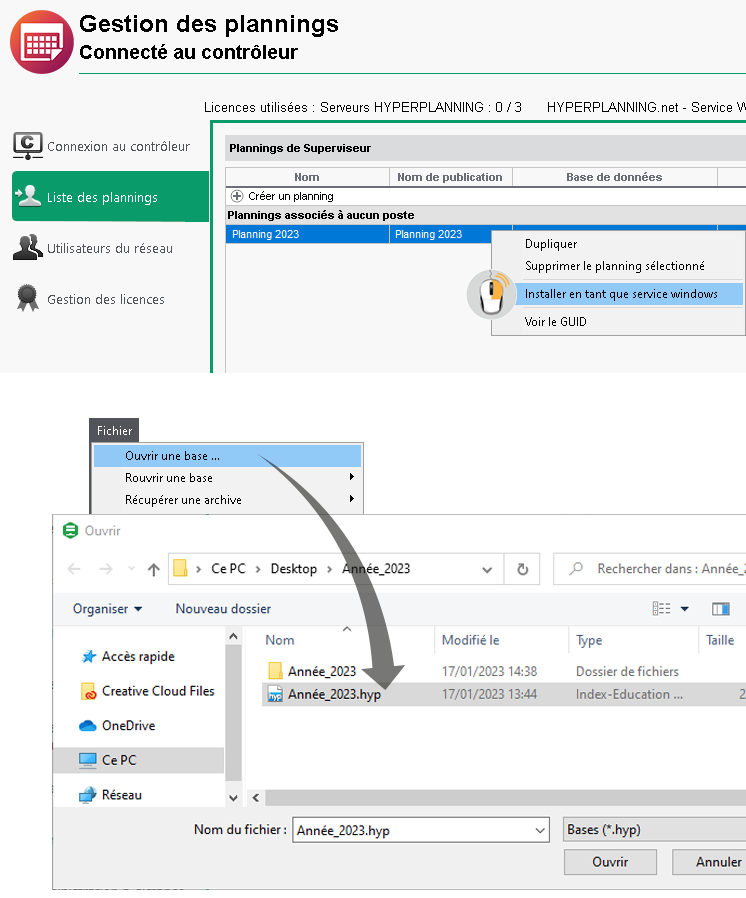
 Questions officielles
Questions officielles Questions posées et réponses données par l'équipe support d’INDEX ÉDUCATION
Questions posées et réponses données par l'équipe support d’INDEX ÉDUCATION